У процесу уклањања било којих софтверских производа, а посебно антивируси, корисник се може суочити са бројем тешкоћа. Ослобађање од производа ЕСЕТ програмера није изузев. Како очистити лични уређај из Антивируса ЕСЕТ НОД32?
Уклањање ЕСЕТ НОД32 - \u200b\u200bмогућност уграђеног деинсталације
- Иди на почетни блок "Старт".
- Пронађите програм програма коју желите да избришете, "ЕСЕТ".
- Међу тачкама палоне листе одаберите опцију брисања. Иди "Даље".

- Сада то треба приметити разлог уклањања ЕСЕТ НОД32 - \u200b\u200bизаберите други разлог. Пратите "Даље".

- Пронађите све "нумере" програма у ОС-у. Да бисте то урадили, стезаљку "врућа" комбинација "Вин + Е". У поље за претрагу напишите "ЕСЕТ" и кликните на "Ентер".
- Држите тастер "Цтрл", доделите све пронађене објекте, а затим их избришите.
- Поново покрените рачунар.
Уклањање ЕСЕТ НОД32 - \u200b\u200bПомоћ Услужни програми Есет Унинсталлер
Ако је горе описани алгоритам није дозволио да избрише све антивирусне датотеке, ЕСЕТ Унинсталлер Утилити ће доћи у спашавање.
- Преузмите потребну услужни програм Есет Унинсталлер.
- Имајте на уму да ради само приликом превођења ОС-а у сигуран начин рада. Стога након преузимања деинсталатора поново покрените рачунар и скоро континуирано кликните тастер Ф8. У менију за покретање ОС-а који се појављује изаберите "Сафе Моде".

- Имати двоструко кликните на икону ЕСЕТ Унинсталлер, покрените услужни програм.
- Након тога, кликните на "И" као знак потврде упита командне линије (да ли желите да наставите са радом?).
- Кликните на "Ентер".
- Следећи корак је прописани 1 и поново кликните на "Ентер".
- Након тога, унесите "И" и кликните на "ЕНТЕР".
- Притисните било који тастер на тастатури - излазак из комуналног предузећа.
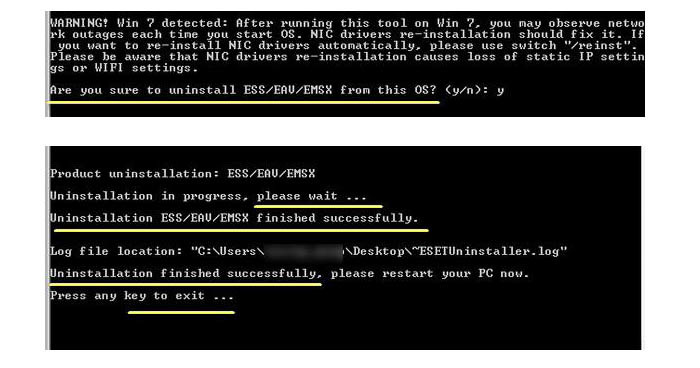
- Уклањање антивирус успешно је завршен.
Обриши ЕСЕТ НОД32 - \u200b\u200bУпотреба Виндовс ресурса
- Отворите мени Старт и идите на свим програмима.
- Кликните на "ЕСЕТ" фолдер.
- Изабрати међу "ЕСЕТ НОД32 Антивирус" (или "Есет Смарт Сецурити") између листи.
- Избришите софтверски производ и поново покрените рачунар.
Сада морате да радите са скривеним мапама и датотекама.
- На управљачкој плочи отворите својства или параметри мапа (у зависности од верзије ОС-а).
- Потребан вам је картица Виев.
- Означите "птицу" потребу за приказом свих скривених датотека, мапа и дискова.
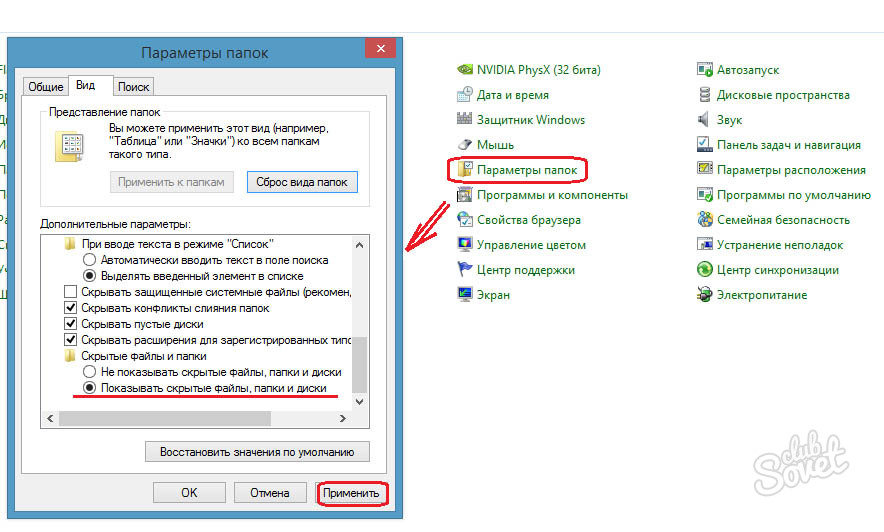
Пронађите и избришите следеће мапе:
- Када радите са верзијом КСП, избришемо мапу "ЕСЕТ" из одељка "Дата апликације" у блоку свих корисника и "Програмске датотеке".
- Када радите са верзијом 7, 8, 10 (Виндовс), избришите датотеку "ЕСЕТ" у мапама "програмских датотека" и "програмских датотека"
Ове мапе се могу уништити и аутоматски у процесу чишћења ЕСЕТ ОС-а. Ако их не пронађете након уклањања скривених датотека - уклањање ЕСЕТ НОД32 може се сматрати завршеним.

















